Sellised veebisaidid nagu YouTube ja Vimeo sisaldavad miljoneid videoid, millest võib olla palju abi, kui soovite teada saada, mida soovite õppida. Ilmselt on õppevideost õppimine, kuidas midagi teha, palju tõhusam kui mõne lehekülje teksti lugemine, isegi kui see on kaasas piltidega. Ainus probleem on mõnikord see, et sammud võivad olla pisut liiga kiired, et saaksite uuesti videot korrata, kuni saate sellest lõpuks aru. Või on video liiga igav ja soovite seda pisut kiirendada, kuna peate tõenäoliselt vaatama väikest osa videost, mis teid huvitab.
Selles artiklis jagame teiega 3 viisi, kuidas saate YouTube'is, sealhulgas muudel flash-videote veebisaitidel videote taasesitust aeglustada või kiirendada. 1. YouTube'i HTML5 videopleier
YouTube'is olevaid videoid mängiti varem Adobe Flash Playeriga, kuid nüüd toetavad sellised kaasaegsed brauserid nagu Google Chrome, Internet Explorer, Firefox, Opera ja Apple Safari HTML5 ning see suudab veebilehti videoid esitada ilma Flashita. YouTube HTML5 videopleieri hea külg on see, et taasesituse juhtimine võimaldab teil video taasesitust kiirendada või aeglustada.

Kui soovite kontrollida, kas kasutate YouTube'is mõnda mängijat, paremklõpsake lihtsalt videol ja kontrollige, kas kuvatakse teade „Adobe Flash Playeri kohta” või „Teave HTML5-mängija kohta”. Kui see kuvatakse HTML5-mängija kohta, on taasesituse kiiruse muutmine sama lihtne kui klõpsata video paremas alanurgas oleval ikoonil Seaded ja valige kiirus, klõpsates rippmenüüd „Tavaline”.
Kui kasutate juba oma veebibrauseri uusimat versiooni ja kasutate endiselt YouTube'is videote esitamiseks Adobe Flash Playerit, võite taotleda HTML5 pleieri kasutamist, külastades seda URL-i ja klõpsates nuppu „Taotle HTML5-mängijat”. See säte mõjutab ainult konkreetset teie kasutatavat veebibrauserit ja ainult teie arvutis.

See meetod töötab ainult YouTube'is. Kui peate muude veebisaitide, näiteks Vimeo, taasesitust kiirendama või aeglustama, siis vaadake 2. ja 3. meetodit.
2. Kuulutage MySpeed
Kui teil on sageli vaja muuta taasesituse kiirust muudel videovõrgusaitidel kui YouTube, saate investeerida spetsiaalsesse tarkvarasse nimega MySpeed hinnaga 29, 99 dollarit. Kuni veebibrauser toetab HTML5 või Adobe Flash Playerit, suudab MySpeed muuta taasesituse kiirust lennult kiirendades või aeglustades mis tahes veebisaitidele manustatud videot.
Pärast MySpeedi installimist ilmub väike liugribaga aken alati, kui see tuvastab teie veebibrauserisse laaditud video. Vaikimisi on minimaalne kiirus 0, 3 ja maksimaalne 3, 0x, kuid vahemikku saab muuta eelistuste alt.
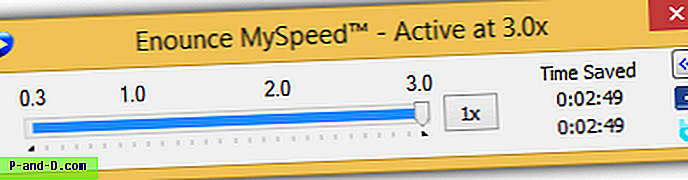
Veel üks kasulik funktsioon, mis aitab taasesituse kiirust muuta, on sisseehitatud kiirklahvid, kus klahvikombinatsiooni vajutamine annab MySpeedile kohe juhise video kiirendamiseks või aeglustamiseks või isegi normaalse kiiruse juurde naasmiseks.
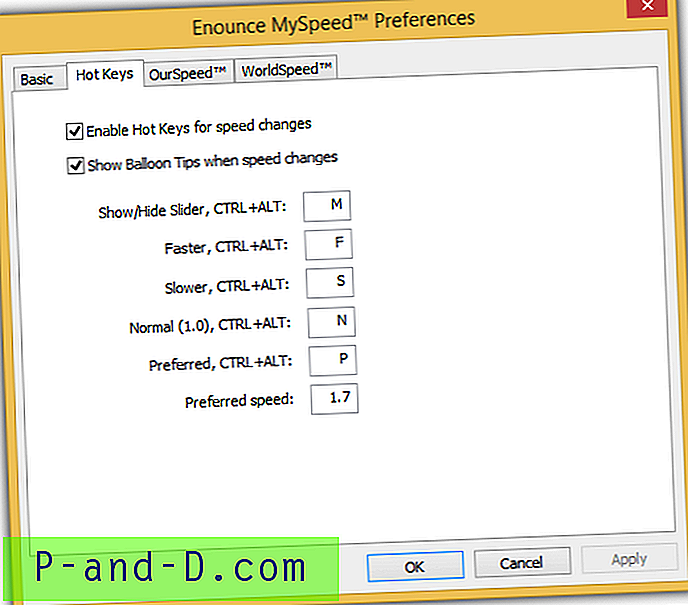
MySpeedi kasutamise hea asi on see, et video taasesituse kiirendamine ei mõjuta helikõrgust ega teisisõnu - kiibitseja efekti. MySpeedi prooviversiooni saab 7 päeva jooksul vabalt ja ilma piiranguteta kasutada.
Laadige alla MySpeed
3. Laadige video ja taasesitus alla arvutisse
Veel üks trikk, mis kindlasti töötaks, on video allalaadimine arvutisse ja esitamine meediumipleieri abil, mis toetab esituskiiruse muutmist. Selle meetodi ainsaks väljakutseks on video allalaadimine, kuna enamik video veebisaite lubab teil videot ainult veebis vaadata, kuid mitte arvutisse alla laadida.
On üsna palju võrguteenuseid, mis aitavad teil videoid YouTube'ist või Vimeost alla laadida, kuid eelistame SaveFrom.net, kuna see töötab ja on piisavalt lihtne kasutada. Teil on vaja ainult kleepida allalaaditava video URL veebisaidi kasti ja klõpsata nupul Laadi alla. Erinevas vormingus allalaadimislingid on saadaval paremas servas.
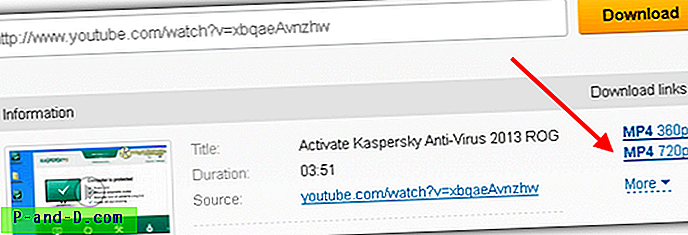
Kui olete video arvutisse alla laadinud, avage see Windows Media Playeriga, paremklõpsake videol, minge lisaseadmetele ja valige „ Esituse kiiruse sätted “. Liuguri paremale liigutamine kiirendab taasesitust, vasakule aga aeglustab.
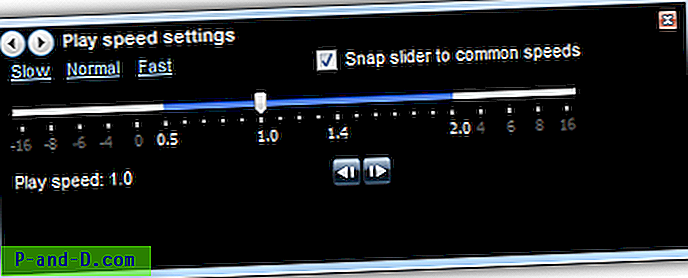





![Seade „Kuva enim kasutatud rakendusi” on hallis Windows 10 versioonis [Loojate värskendus]](http://p-and-d.com/img/microsoft/742/show-most-used-apps-setting-greyed-out-windows-10.jpg)